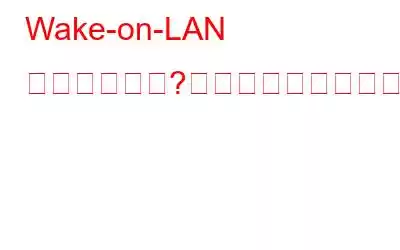Wake-On-LAN は、物理的にシステムの近くにいなくてもコンピュータの電源を入れることができる機能です。つまり、リモートから同じことを実行できるため、コンピュータの電源を手動でオンにする必要はありません。驚くべきことに、このテクノロジーは 20 年前から私たちの周りに存在していますが、私たちのほとんどはまだその使い方を知りません。したがって、この素晴らしい機能について詳しく説明し、Wake-on-LAN がどのように機能するかについてさらに詳しく説明することは、間違いなく価値のあることです。
Wake-on-LAN とは何ですか?
Wake -on-LAN(WoL)は、ネットワーク メッセージによってコンピュータの電源を入れたり起動したりできるようにするイーサネットまたはトークン リングのコンピュータ ネットワーク標準です。これにより、コンピュータが低電力の状態でも、ファイルやフォルダにリモートからアクセスできるようになります。
Wake-On-LAN の要件:Wake-On-LAN が動作するには、マザーボードとネットワーク カードという 2 つのものが必要です。
- マザーボードは ATX 互換の電源に接続する必要があります。
- 2 台以上のコンピュータ間のピアツーピア ネットワーク。
- イーサネット カードはその機能をサポートする必要があります。
- これが機能するには、コンピュータがスリープ モードまたは休止状態モードになっている必要があります。
注: Wake-On-LAN 機能は、古いシステムも使用できるため、10 年前のシステムを所有している場合でも心配する必要はありません。ただし、システムのイーサネット カードが Wake-On-LAN 機能をサポートしていることを確認する必要があります。
マジック パケット: Wake-On-LAN の動作メカニズム
Wake-on-LAN または WOL は、マジック パケットと呼ばれる特別に設計されたフレームを使用して実行されます。
マジック パケットは、全 255 の値のうち 6 バイトを含むバイト配列です。 (16 進数の FF FF FF FF FF FF) に続いて、ターゲット コンピュータの 48 ビット MAC アドレスが 16 回繰り返され、合計 102 バイトになります。
簡単に言うと、マジック パケットは標準的なウェイクです。 - 特定のネットワーク インターフェイスを対象とするアップ フレーム。マジック パケットには基本的な制限がいくつかあります。
- ターゲット コンピュータの MAC アドレスが必要です。
- 配信確認は提供されません。
- ターゲット コンピュータは、Wake-On-LAN のハードウェア サポートを備えている必要があります。
システムで Wake-On-LAN を有効にするには、次の手順を実行します。 BIOS およびコンピュータの設定を変更する必要があります。
関連項目: ホーム Wi-Fi ネットワークを設定する方法
BIOS 設定:- レアに ch BIOS 設定を行うには、コンピュータを起動するときにキーを押す必要があります。どのキーを押すかは、起動時に画面に指示されます。通常は、F2、Escape、または Delete です。
- BIOS 設定を開いたら、電源管理または詳細オプションを確認します。
- PCI カード、LAN、またはネットワークの電源投入に関連する設定を有効にする必要があります。
- [保存] をクリックして変更を保存し、終了します。 BIOS 設定。
- [スタート] メニューに移動し、「デバイス マネージャー」と入力します。
- デバイス マネージャー パネルで、[ネットワーク アダプター] を展開します。
- 次に、ネットワーク カードを右クリックして [プロパティ] に移動し、[詳細設定] をクリックします。
- [詳細設定] タブのプロパティの下で、[Wake on Magic Packet] が見つかるまで下にスクロールし、値を [有効] に変更します。
- 次に、電源管理に切り替えて、「このデバイスによるコンピュータのウェイクアップを許可する」と「マジック パケットによるコンピュータのウェイクアップのみを許可する」の横のボックスにチェック マークを付けます。
- [OK] をクリックすると完了です。
関連項目: 「接続されていません」を修正する方法ネットワークの問題
Mac OS の場合- 左上隅にある Apple アイコンを見つけてクリックします。
- 次に、[システム環境設定] -> [省エネ設定] を選択します。
- [省エネ設定] ペインには、「ネットワーク アクセスのためにウェイクする」のようなオプションが表示されます。
Ubuntu OS には、マシンが Wake-on-LAN をサポートしているかどうかを確認する素晴らしいツールがあり、それを有効にすることができます。
必要なのは次のことだけです。
- 開くターミナルにアクセスし、次のコマンドで ethtool をインストールします。
sudo apt-get install ethtool
- 互換性を確認するには、次のコマンドを実行します。 :
sudo ethtool eth0
- デフォルトのインターフェースが他のものである場合は、 eth0 を置き換えます。
画像クレジット: How to Geek
- 次に、「ウェイクオンのサポート」セクションを見つけます。その横に記載されている文字が g の場合、Wake-on-LAN にマジック パケットを使用できます。このオプションを有効にするには、以下のコマンドを実行する必要があります。
sudo ethtool -s eth0 wol g
- To機能が有効になっていることを確認し、「ウェイク オン」セクションを確認します。リストされる文字は d ではなく g になります。
このようにして、ena を実行できます。 コンピュータ上で Wake-On-LAN を実行し、必要に応じていつでもリモートでコンピュータをスリープから復帰させます。
読み取り: 0